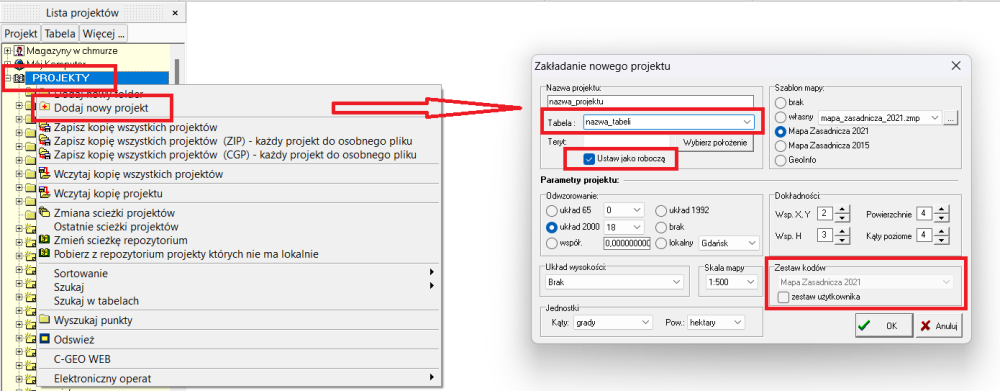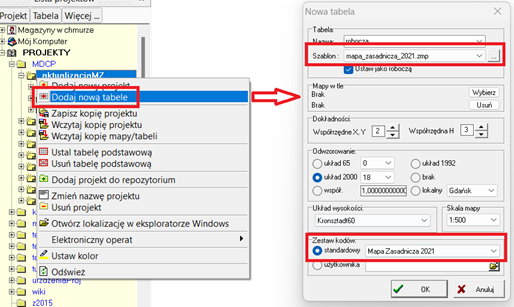Dodaj tabelę: Różnice pomiędzy wersjami
(Utworzono nową stronę "{| class="wikitable" align="right" !colspan=2|Dodaj tabelę |- !Kategorie | Projekty, tabele |- |} '''Dodaj tabelę''' - dotyczy za...") |
|||
| Linia 4: | Linia 4: | ||
!Kategorie | !Kategorie | ||
|[[:Kategoria:Projekty, tabele| Projekty, tabele]] | |[[:Kategoria:Projekty, tabele| Projekty, tabele]] | ||
| + | |- | ||
| + | !rowspan=2|Powiązania | ||
| + | |[[Dodaj projekt]] | ||
| + | |- | ||
| + | |[[Szablony mapy]] | ||
|- | |- | ||
|} | |} | ||
| − | '''Dodaj tabelę''' - | + | '''Dodaj tabelę''' - służy do zarządzania zbiorami, w których zapisane są współrzędne punktów. Tabela zawsze jest przypisana do projektu (Więcej o zakładaniu projektu w artykule [[Dodaj projekt]]. Można ją utworzyć razem z projektem lub osobno. |
| − | + | ||
| − | [[ | + | Aby stworzyć nowy projekt należy kliknąć prawym przyciskiem myszy na już istniejący nas liście projektów (lub na zakładkę '''PROJEKTY''') i wybrać opcję '''Dodaj nowy projekt'''. W oknie tworzenia projektu możemy zdecydować o nazwie tabeli, wówczas zostanie ona utworzona wspólnie z projektem. Tabela może zostać od razu ustawiona jako robocza, wówczas współrzędne podczas obliczeń będę pobierane z tej właśnie tabeli jak również wyniki zostaną do niej zwrócone. Ważne jest również ustawienie odpowiedniego szablonu dla projektu oraz zestawu kodów. Szerzej na ten temat w artykule [[Szablony mapy]]. |
| + | [[Plik:NowaTabelaZProejktem.png|1000px]] | ||
| + | Jeżeli tworzymy tabelę dla już istniejącego projektu to zalecane jest aby miał on ten sam zestaw kodów, wtedy unikniemy problemów związanych z każdorazową zmianą zestawu kodów w zależności od otwartej tabeli. W celu utworzenia należy kliknąć prawym przyciskiem myszy na istniejący projekt i wybrać opcję '''Dodaj nową tabelę'''. Aby się upewnić jaki zestaw kodów ma projekt można użyć ikony [[Plik:IkonaZmianaParametrow.png]] w paletce '''Zarządzanie'''. | ||
| + | |||
| + | [[Plik:ZakladanieNowejTabeli2.png|1100px]] | ||
| + | |||
| + | Przy okazji da się ustawić od razu mapę w tle, używając ostatnio użytej mapy w tle. | ||
| + | |||
| + | == | ||
[[Kategoria: Projekty, tabele]] | [[Kategoria: Projekty, tabele]] | ||
| − | [[Kategoria:Wszystkie hasła]] | + | [[Kategoria: Wszystkie hasła]] |
Aktualna wersja na dzień 11:07, 16 sie 2023
| Dodaj tabelę | |
|---|---|
| Kategorie | Projekty, tabele |
| Powiązania | Dodaj projekt |
| Szablony mapy | |
Dodaj tabelę - służy do zarządzania zbiorami, w których zapisane są współrzędne punktów. Tabela zawsze jest przypisana do projektu (Więcej o zakładaniu projektu w artykule Dodaj projekt. Można ją utworzyć razem z projektem lub osobno.
Aby stworzyć nowy projekt należy kliknąć prawym przyciskiem myszy na już istniejący nas liście projektów (lub na zakładkę PROJEKTY) i wybrać opcję Dodaj nowy projekt. W oknie tworzenia projektu możemy zdecydować o nazwie tabeli, wówczas zostanie ona utworzona wspólnie z projektem. Tabela może zostać od razu ustawiona jako robocza, wówczas współrzędne podczas obliczeń będę pobierane z tej właśnie tabeli jak również wyniki zostaną do niej zwrócone. Ważne jest również ustawienie odpowiedniego szablonu dla projektu oraz zestawu kodów. Szerzej na ten temat w artykule Szablony mapy.
Jeżeli tworzymy tabelę dla już istniejącego projektu to zalecane jest aby miał on ten sam zestaw kodów, wtedy unikniemy problemów związanych z każdorazową zmianą zestawu kodów w zależności od otwartej tabeli. W celu utworzenia należy kliknąć prawym przyciskiem myszy na istniejący projekt i wybrać opcję Dodaj nową tabelę. Aby się upewnić jaki zestaw kodów ma projekt można użyć ikony ![]() w paletce Zarządzanie.
w paletce Zarządzanie.
Przy okazji da się ustawić od razu mapę w tle, używając ostatnio użytej mapy w tle.
==